pycharm 的Structure界面设置操作
在pycharm左下角的灰色小图标点击一下就可以找到。
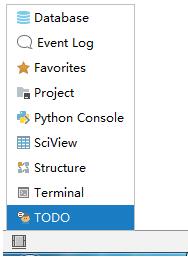
补充:PyCharm使用技巧:Structure(列出代码结构)
PyCharm的Structure功能可以列出代码结构,方面我们从宏观了解代码。
进入:
点击左边的Structure按钮就如Structure界面。从Structure我们可以看出当前代码文件中有多少个全局变量、函数、类以及类中有多少个成员变量和成员函数。
其中V图标表示全局变量,粉红色的f图标表示普通函数,左上角带红色小三角的f图标表示内嵌函数,C图标表示类,类中m图标表示成员函数,f图标表示成员变量。点击图片可以跳转到对应的代码。
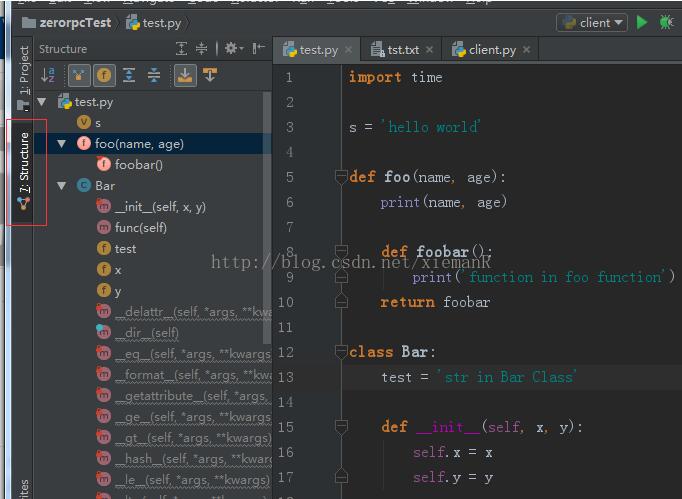
以上为个人经验,希望能给大家一个参考,也希望大家多多支持我们。如有错误或未考虑完全的地方,望不吝赐教。
相关推荐
-
PyCharm GUI界面开发和exe文件生成的实现
一.安装Python 参考python的安装 二.安装PyQt5 推荐使用pip安装:win+R调出cmd命令窗口 pip install PyQt5 等待片刻,继续安装PyQt5-tools pip install PyQt5-tools 如果直接pip不成功的话,建议在python库这个网站上搜索相关库,下载相应的.whl文件,然后用以下方法进行安装: ①pip whl文件所在路径 whl文件名 ②在cmd命令窗口先执行 cd whl文件所在路径 到该目录下,然后 pip whl文件名 进行
-
pycharm开发一个简单界面和通用mvc模板(操作方法图解)
文章首先使用pycharm的 PyQt5 Designer 做一个简单的界面,然后引入所谓的"mvc框架". 一.设计登录界面 下面开始第一个话题,使用pycharm的 PyQt5 Designer 做一个简单的界面. 上一篇最后,在pycharm中配置了PyQt5 Designer 和 uic,接下来,使用这些工具,开发一个界面. 1.首先打开 Designer1) 在左侧任意位置(下图桔色框内)点击右键,弹出菜单,在External Tools 选中 PyQt5 Designer
-
PyCharm更改字体和界面样式的方法步骤
更改主题 File → Settings → Appearance & Behavior → Appearance → Theme 结果: 更改字体大小 File → Settings → Editor → Font 更改代码展示样式 File → Settings → Editor → Color Schema → Python(根据自己所需选择编写Python就选Python) 以上就是本文的全部内容,希望对大家的学习有所帮助,也希望大家多多支持我们.
-
Pycharm pyuic5实现将ui文件转为py文件,让UI界面成功显示
当pyuic5将ui文件转换成py文件的时候,此时会自动生成一个只包含Ui_MainWindow的类,类之外没有可以执行的代码,当你执行这个代码的时候,不会报错,但是什么也不会发生.如果要显示UI界面的话,可以在生成的py代码中添加几行代码就可以啦 生成的.py文件自动引入了PyQt5库中的几个大类:QtCore, QtGui, QtWidgets等:(你用到什么类,他就自动生成什么类)也可以输入from PyQt5.QtWidgets import *,这样就会把所有的类都导入啦 1.在最开头
-
解决pycharm debug时界面下方不出现step等按钮及变量值的问题
上述问题我在网上找了很多博客都没有找到解决方法,我想和我一样受到困惑的小伙伴能借此文快速解决问题. 问题截图: 1.没有debug栏 可能隐藏到了左侧: 2.最简单的解决办法: step1: 点击view,选择添加debug 会自动弹出debug栏,不管它隐藏到了哪里 step2: 右键点击 选择move to 选择bottom 最后就在pycharm界面底端出现了debug栏,并且也有steo调试按钮 补充知识:pycharm 不能单步调试(debug)的原因,或者点击debug不能进入断点.
-
pycharm 的Structure界面设置操作
在pycharm左下角的灰色小图标点击一下就可以找到. 补充:PyCharm使用技巧:Structure(列出代码结构) PyCharm的Structure功能可以列出代码结构,方面我们从宏观了解代码. 进入: 点击左边的Structure按钮就如Structure界面.从Structure我们可以看出当前代码文件中有多少个全局变量.函数.类以及类中有多少个成员变量和成员函数. 其中V图标表示全局变量,粉红色的f图标表示普通函数,左上角带红色小三角的f图标表示内嵌函数,C图标表示类,类中m图标表
-
pycharm 关掉syntax检查操作
问题描述: 大家在使用pycharm写代码的时候,肯定遇到过这种情况,满屏的波浪线. 其实pycharm这个功能的本意是好的,可以实现许多检查,让我们写出更健壮的代码.特别是对于大型的项目. 但是对于我来说,看到这些强迫症就会犯. 那么,如何去掉这些呢. 网上普遍的解决方法是设置highlight level,也就是右下角那个小医生的图标: 拖动到syntax,这样代码就清爽了很多. 但是这种方法治标不治本.如果你新建一个文件,会发现又回到原来的情况了.每次都设置highlighing leve
-
在PyCharm中使用FMEObjects的操作步骤
目录 在PyCharm中使用FMEObjects 操作步骤: 使用PyCharm 在PyCharm中使用FMEObjects 安装和配置下载并安装PyCharm社区版 Python FMEObjects项目不应该使用FME的内部Python,所以你可能需要从 www.python.org安装完整版的Python.您还可以使用ArcGIS安装的Python解释器. 操作步骤: 1.启动PyCharm 2.文件>“新建项目”以显示“创建项目”对话框 **3.将打开一个“新建项目”对话框窗口.**设置
-
Pycharm学习教程(3) 代码运行调试
Pycharm代码运行调试,具体内容如下 1.准备工作 (1)Python版本为2.7或者更高版本 (2)已经创建了一个Python工程并且添加了内容,具体参考:Getting Started tutorial 2.第一步--运行代码 打开之前编写的Solver.py文件,在编辑框中右键,选择快捷菜单中的"Run 'Solver'"选项. 此时脚本文件正常运行并在调试工具窗口中显示程序的输出值: 接下来我们对这两步操作的具体内容做详细的解释. 3.什么是Run/Debug模式 每个需要
-
Pycharm学习教程(5) Python快捷键相关设置
Python快捷键相关设置,具体内容如下 1.主题 毫无疑问Pycharm是一个具有强大快捷键系统的IDE,这就意味着你在Pycharm中的任何操作,例如打开一个文件.切换编辑区域等,都可以通过快捷键来实现.使用快捷键不仅能提高操作速度,看起来也会非常酷.然和,如果你已经习惯使用一些快捷键方案,你的手指就会习以为常,改变起来就比较困难.这部分教程即是介绍如何根据你的习惯来量身定制Pycharm快捷键设置,使你用起来得心应手. 对于基本的快捷键的组合.用法这里不再赘述,详情可参考Configuri
-
Linux下Pycharm、Anaconda环境配置及使用踩坑
配置环境花了我一下午的时间,简单记录一下,希望能帮到一些新手. 1.下载PyCharm:https://www.jetbrains.com/pycharm/download/#section=linux 下载完成后将压缩文件解压,然后打开终端执行: cd downloads/pycharm-2018.1/bin bash pycharm.sh 启动pycharm后需要注册,选择License server激活,然后填入:http://artemis.my.to,然后点Activate激活即可 2
-
Pycharm设置界面全黑的方法
win7 pycharm设置界面全黑色方法: 1.设置默认PyCharm解析器: 操作如下: Python–>Preferences–>Project Interpreter–>Python Interpreter 点击"+"号选择系统安装的Python. 然后再返回Project Interpreter,选择刚添加的解释器. 2.设置缩进符为制表符"Tab". File -> Default Settings -> Code Styl
-
django连接mysql数据库及建表操作实例详解
本文实例讲述了django连接mysql数据库及建表操作.分享给大家供大家参考,具体如下: django连接mysql数据库需要在project同名的目录下面的__init__.py里面加入下面的东西 import pymysql pymysql.install_as_MySQLdb() 找到settIngs里面的database设置如下 DATABASES = { 'default': { 'ENGINE': 'django.db.backends.mysql', 'NAME': 's22',
-
python安装和pycharm环境搭建设置方法
一.python 开发工具的选择 python开发工具有很多,这里推荐使用 pycharm:因为jetbrains公司拥有众多的开发工具以及开发拥护者.这些工具有相同的风格和各类使用案例.描述问题的博客,可供初学者参考. 1.pycharm professional edition - 专业版,可以试用30天 https://download.jetbrains.8686c.com/python/pycharm-professional-2020.1.1.exe jetbrains pychar
-
如何解决pycharm调试报错的问题
pycharm调试报错的原因: 1.包名或文件名与内置模块名冲突: 2.PyQt兼容问题: 3.缓存问题,可以重新加载项目并清除缓存: 4.在debug时没有设置断点: 5.运行配置问题. 调试报错原因分析: (一)包名或文件名与内置模块冲突 解决:包名 和 文件名 都不可以定义为系统内置的模块名,有时运行时显示正常,但调试时会报错,例如,包名或文件名定义为 thread (二)PyQt的兼容问题 解决:将默认选项Auto切换为合适的选项 (三)缓存问题 解决:重新加载项目并清除缓存 点击Pyc
随机推荐
- JavaScript使用prototype定义对象类型
- Windows Powershell使用管道
- Linux企业运维人员常用的150个命令分享
- JavaScript转换农历类实现及调用方法
- PHP产生随机字符串函数
- BootStrap+Mybatis框架下实现表单提交数据重复验证
- C#学习基础概念二十五问 11-15
- C++中判断成员函数是否重写
- ThinkPHP调试模式与日志记录概述
- JS+CSS实现另类带提示效果的竖向导航菜单
- UTF-8 GBK UTF8 GB2312 之间的区别和关系介绍
- Bootstrap实现带动画过渡的弹出框
- 实现批量linux格式化硬盘和挂载硬盘脚本分享
- 浅析jQuery操作select控件的取值和设值
- 举例说明如何为JavaScript的方法参数设置默认值
- Android源码学习之观察者模式应用及优点介绍
- javascript fullscreen全屏实现代码
- 用Javascript数组处理多个字符串的连接问题
- 微信小程序 action-sheet 反馈上拉菜单简单实例
- DEDE 4.0 自动采集源文件 提供了

